वर्डप्रेस एक ऐसा यूजर फ्रेंडली प्लेटफॉर्म है जिसने बहुत ही कम समय में लोकप्रियता हासिल कर ली है। आपको यह जानकर खुशी होगी कि 25 प्रतिशत से अधिक वेबसाइट वर्डप्रेस पर हैं। कई बड़ी हस्तियां, ब्रांड अपनी सामाजिक उपस्थिति के लिए वर्डप्रेस का उपयोग करते हैं।

यदि आप वर्डप्रेस तकनीक के उत्साही प्रशंसकों में से एक हैं, तो आपको यह अनुभाग पसंद आएगा। इस अनुभाग में, हम आपको बताएंगे कि दो अलग-अलग तरीकों का उपयोग करके अपने ब्लॉग या वेबसाइट पर वर्डप्रेस थीम कैसे स्थापित करें।
अर्थात्, तीन विधियाँ हैं: 1) वर्डप्रेस डैशबोर्ड का उपयोग करके ही। 2) एफ़टीपी क्लाइंट जैसे फाइलज़िला आदि का उपयोग करना।
तो, वह चुनें जो आपको सबसे अच्छा लगे और स्थापित करें WordPress विषय पेशेवर की तरह। तो चलो शुरू हो जाओ:
एक विषय क्या है?
सतही तौर पर, एक विषय किसी भी इकाई की त्वचा की तरह होता है। वर्डप्रेस के संबंध में, एक थीम अंतिम उपयोगकर्ता को ग्राफिकल इंटरफ़ेस प्रदान करने के लिए एक साथ रखी गई कई फ़ाइलों का एक संग्रह है।
वर्डप्रेस थीम कैसे इनस्टॉल करें?
ऐसी दो विधियाँ हैं जिनका उपयोग करके आप वर्डप्रेस थीम इंस्टॉल कर सकते हैं। पहला वर्डप्रेस डैशबोर्ड का उपयोग करके है, और दूसरा किसी फ़ाइल ट्रांसफर प्रोटोकॉल क्लाइंट का उपयोग करके है। इस आर्टिकल में हम आपको दोनों तरीकों के बारे में बताएंगे।
विधि 1: वर्डप्रेस का उपयोग करना।
चरण # 1: इस प्रक्रिया के पहले चरण में, आपको अपने पर लॉग इन करना होगा WordPress संबंधित क्रेडेंशियल के साथ डैशबोर्ड। इसके लिए, आपको लॉगिन यूआरएल का उपयोग करना होगा जो कि सबसे सामान्य स्थिति में निम्नलिखित सिंटैक्स होता है: www.yourwordpresssite.com/wp-admin/।
जाहिर है, आपकी वर्डप्रेस साइट ही आपका डोमेन नाम होगी। एक बार जब आप अपने वर्डप्रेस डैशबोर्ड पर लॉग इन कर लेते हैं, तो आप अगले चरणों पर जाने के लिए तैयार हैं।
चरण # 2: अब, विंडो के बाएं पैनल से, आपको उपस्थिति अनुभाग पर नेविगेट करना होगा। एक बार जब आपको यह मिल जाए, तो आपको या तो उस पर होवर करना होगा या उस पर क्लिक करना होगा।
इस पर होवर करने पर आपके लिए एक मेनू खुलेगा जिसमें से आपको "थीम्स" विकल्प का चयन करना होगा। वैकल्पिक रूप से, यदि आप सीधे उपस्थिति लिंक पर क्लिक करेंगे, तो यह आपको सीधे उसी स्थान पर ले जाएगा। तो, आप किसी एक के लिए जा सकते हैं।
यह बदले में आपको थीम शीर्षक वाले पृष्ठ पर ले जाएगा।
चरण # 3: थीम पेज के तहत, आपको "नया जोड़ें" बटन का पता लगाना होगा। चिंता मत करो; आपको इसके लिए अधिक दृढ़ संकल्प करने की आवश्यकता नहीं होगी क्योंकि यह थीम्स के ठीक बगल में स्थित है।
एक बार जब आपको वही मिल गया, तो अब आपको उस पर क्लिक करना होगा।
चरण # 4: आपकी पिछली क्रिया आपको दूसरे पृष्ठ पर ले जाएगी जहां आपको "थीम अपलोड करें" बटन का पता लगाना होगा। यह आमतौर पर Add Themes टेक्स्ट के बगल में देखा जाता है।
इस पर क्लिक करें; एक बार जब आप इसे पा चुके हों।
चरण # 5: पिछला चरण उसी पृष्ठ पर एक अनुभाग खोलेगा जहाँ आप "फ़ाइल चुनें" नामक एक बटन देख सकते हैं। अब आपको इस पर क्लिक करना होगा और इस पर क्लिक करने से एक डायलॉग बॉक्स खुलेगा जो आपको उस थीम को ब्राउज़ करने की सुविधा देगा जिसे आप अपलोड करना चाहते हैं। बस वांछित का पता लगाएं, उसका चयन करें और ओपन दबाएँ।
हमेशा याद रखें कि थीम फ़ाइल ज़िप फ़ोल्डर में होनी चाहिए। अन्यथा, वर्डप्रेस इसे स्वीकार नहीं करेगा.
एक बार जब आप फ़ाइल चुन लेते हैं, तो अब आपको “अभी इंस्टॉल करें” बटन पर क्लिक करना होगा। नई थीम को स्थापित करने में कुछ क्षण लगेंगे।
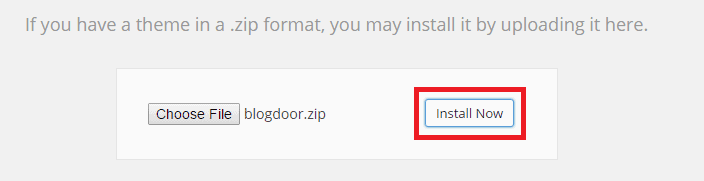
चरण # 6: एक बार थीम इंस्टॉल हो जाने के बाद, आपको यह बताते हुए एक रिफ्रेश पेज मिलेगा कि थीम इंस्टॉल हो गई है। अब, यह आपको विकल्प भी प्रदान करेगा कि क्या इसका पूर्वावलोकन देखना है या कुछ अन्य विकल्पों के साथ थीम को सक्रिय करना है।
यदि आप विषय को तुरंत सक्रिय करना चाहते हैं तो आपको सक्रिय बटन के लिए जाने पर विचार करना चाहिए। यह आपके लिए थीम को सक्रिय कर देगा।
वैकल्पिक रूप से, आप थीम पेज से इंस्टॉल किए गए थीम को भी खोज सकते हैं और जो भी वांछित है उसे सक्रिय कर सकते हैं।
यह भी पढ़ें: Mythemeshop WP समीक्षा प्रो
विधि 2: एफ़टीपी का उपयोग करना।
यह विधि पिछली विधि की तुलना में अधिक जटिल है। साथ ही, इस विधि के साथ आगे बढ़ने के लिए आपको किस चीज़ की जानकारी होनी चाहिए FTP client है और इसके साथ कैसे काम करना है।
संक्षिप्तता को ध्यान में रखते हुए हम आपको इसके बारे में बहुत सटीक रूप से बता रहे हैं।
FTP का मतलब फाइल ट्रांसफर प्रोटोकॉल है। आपके लिए इसे आसान बनाने के लिए, इसे एक माध्यम के रूप में परिभाषित किया जा सकता है जिसके माध्यम से आप सर्वर से संचार कर सकते हैं। इसका उपयोग आमतौर पर क्लाइंट के अंत से सर्वर के अंत तक फ़ाइलों को स्थानांतरित करने के लिए किया जाता है।
अब, हम आपको बताएंगे कि वर्डप्रेस थीम इंस्टॉल करने के लिए एफ़टीपी क्लाइंट का उपयोग कैसे करें। आप इसकी विस्तृत जांच भी कर सकते हैं जेनरेटप्रेस बनाम एस्ट्रा।
चरण # 1: सबसे पहले, आपको एक FTP क्लाइंट की आवश्यकता होगी। हालाँकि व्यक्तिगत तौर पर बहुत सारे हैं, लेकिन मुझे इस उद्देश्य के लिए "फ़ाइलज़िला" सर्वोत्तम लगा। तो, इसे चुनें, इसे डाउनलोड करें और इसे अपने सिस्टम पर इंस्टॉल करें।
एक बार जब आपने उल्लेख किया है, तो आप अगले चरणों पर जाने के लिए अच्छे हैं।
चरण # 2: अब, FTP क्लाइंट को अपने सर्वर से कनेक्ट करें और निर्देशिका में wp-content/themes के रूप में नेविगेट करें। अब, आपको अपनी थीम फ़ाइलों को फ़ोल्डर में रखना होगा।
बस आवश्यक करें और इस तरह अब आपके पास थीम पैनल में थीम है।
चरण # 3: थीम को एक्टिवेट करने के लिए आपको वर्डप्रेस के एडमिनिस्ट्रेटिव पैनल में लॉग इन करना होगा और अपीयरेंस सेक्शन के तहत आपको थीम चुननी होगी। उसके बाद, उस विषय की खोज करें जिसे आपने अभी-अभी अपनी थीम निर्देशिका में अपलोड किया है और इसे सक्रिय करें।
इस तरह आप एफ़टीपी क्लाइंट का उपयोग करके आसानी से थीम इंस्टॉल कर सकते हैं।

तो, यह सब कुछ था कैसे स्थापित करें a WordPress विषय. आशा है कि आपको इसके बारे में एक विचार मिला होगा वर्डप्रेस थीम कैसे स्थापित करें विभिन्न तरीकों के माध्यम से।
आप कौन सा तरीका पसंद करते हैं एक वर्डप्रेस थीम स्थापित करें आपके ब्लॉग या वेबसाइट के लिए? कृपया हमें बताएं कि आपके शब्दों को सुनकर खुशी होगी। आप इस उद्देश्य के लिए टिप्पणी अनुभाग का उपयोग कर सकते हैं।
इसके अलावा, अगर आपको यह लेख पसंद आया है तो इसे सामाजिक रूप से साझा करना न भूलें।
इसे पार करने और इसे एक सुखद पढ़ने के लिए धन्यवाद। बने रहें और अधिक के लिए विजिट करते रहें।
त्वरित सम्पक-




